 |
 |
|
 |
||
使用 DIGITAL ICE Technology 去除原稿上的粉塵雜點或刮痕
您的掃描器和 Epson Scan 軟體配備的 [DIGITAL ICE Technology] 及 [DIGITAL ICE Lite Technology] 功能可以去除彩色相片、底片及幻燈片上頑強的粉塵雜點或刮痕。
|
原始影像
|
套用 DIGITAL ICE Technology
|
 |
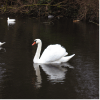 |
DIGITAL ICE Technology 能夠清除去除雜紋功能所無法消除的粉塵雜紋。但使用DIGITAL ICE Technology之後,掃描所需的時間較久,且使用的系統資源也較多。因此建議先試著使用去除雜紋之後,若有需要再使用DIGITAL ICE Technology。 詳細內容請參考使用去除雜紋功能消除粉塵雜紋。
 附註:
附註:|
去除雜紋和 DIGITAL ICE Technology 無法同時使用。
請勿使用 DIGITAL ICE Technology 來掃描不含粉塵雜點或刮痕的相片、底片及幻燈片,否則掃描的影像將會扭曲或模糊不清。
使用 8x10 吋片框掃描底片時,無法使用 DIGITAL ICE Technology。
使用 DIGITAL ICE Technology 進行掃描後的影像可能會比原始影像看起來較為柔和。
DIGITAL ICE Lite Technology 僅用於掃描底片及幻燈片。
|
在使用 DIGITAL ICE Technology 之前,請確認您的系統符合DIGITAL ICE Technology系統需求所述需求。
DIGITAL ICE Technology系統需求
若要使用 DIGITAL ICE Technology,您系統的記憶體和硬碟空間必須符合下表所列出之需求。DIGITAL ICE Technology 需要額外資源來處理以及儲存各種尺寸和解析度的掃描影像,詳列如下。
|
原稿形式
|
解析度 *
|
硬碟空間
|
記憶體
|
|
4 × 6-inch (10.2 × 15.2 cm) 相片
|
600 dpi
|
157 MB
|
185 MB
|
|
4800 dpi
|
626 MB
|
370 MB
|
|
|
A4 尺寸相片
|
600 dpi
|
631 MB
|
255 MB
|
|
4800 dpi
|
2524 MB
|
510 MB
|
|
|
35 mm 底片或幻燈片
|
150 dpi
|
1 MB
|
8 MB
|
|
300 dpi
|
1 MB
|
15 MB
|
|
|
600 dpi
|
4 MB
|
30 MB
|
|
|
1200 dpi
|
16 MB
|
59 MB
|
|
|
2400 dpi
|
63 MB
|
117 MB
|
|
|
3600 dpi
|
142 MB
|
175 MB
|
|
|
12800 dpi
|
251 MB
|
233 MB
|
|
|
適中格式的底片 (6 × 20 cm)
|
150 dpi
|
4 MB
|
34 MB
|
|
300 dpi
|
8 MB
|
70 MB
|
|
|
600 dpi
|
29 MB
|
139 MB
|
|
|
1200 dpi
|
116 MB
|
277 MB
|
|
|
2400 dpi
|
464 MB
|
553 MB
|
|
|
3600 dpi
|
1042 MB
|
830 MB
|
|
|
12800 dpi
|
1853 MB
|
1106 MB
|
|
|
4 × 5 inch底片
|
150 dpi
|
4 MB
|
36 MB
|
|
300 dpi
|
13 MB
|
72 MB
|
|
|
600 dpi
|
51 MB
|
144 MB
|
|
|
1200 dpi
|
202 MB
|
287 MB
|
|
|
2400 dpi
|
805 MB
|
573 MB
|
|
|
3600 dpi
|
1811 MB
|
859 MB
|
|
|
12800 dpi
|
3219 MB
|
1145 MB
|
* 這是 DIGITAL ICE Technology 使用的實際掃描解析度,會比您在 Epson Scan 中設定的掃描解析度來的高。 請確認您的系統資源符合所需的較高需求。
您可以使用 DIGITAL ICE Technology 處理以下形式的底片或幻燈片。
|
原稿
|
DIGITAL ICE Technology
|
DIGITAL ICE Lite Technology
|
|
相片 (反射稿)
|
是
|
否
|
|
彩色負片
|
是
|
是
|
|
彩色正片或幻燈片
|
是 *
|
是
|
|
單色負片
|
否 **
|
否
|
|
單色正片或幻燈片
|
否
|
否
|
* 不支援 Kodachrome 底片。
** 僅支援單一色調染料負片。
 附註:
附註:|
若是您的系統資源不足,在進行掃描或是按下[取消]鍵時都必須花費較長的時間。
若您將原始文件斜放在工作平台上,DIGITAL ICE Technology 將可能需要耗用更多記憶體來處理影像。 請務必確保文件與工作平台保持完全的平行。
|
請參考下列章節以了解如何使用 DIGITAL ICE Technology。
[全自動模式]: 本功能在全自動模式下無法使用。請將掃描模式變更為家庭模式或專業模式。操作方式請參考變更掃描模式。
[家庭模式]: 在家庭模式下使用 DIGITAL ICE Technology
[專業模式]: 在專業模式下使用 DIGITAL ICE Technology
在家庭模式下使用 DIGITAL ICE Technology
 |
將原稿相片、底片或幻燈片放置在工作平台。操作方式請參考下列任一章節。
|
相片: 放置文件或相片
底片或幻燈片: 放置底片或幻燈片
 |
啟動 Epson Scan。操作方式請參考啟動Epson Scan 。
|
 |
在家庭模式視窗中,選擇[文件形式]、[影像形式]和[目的地]設定值。詳細內容請參考在家庭模式下掃描。
|
 |
按下[預掃描]鍵,預掃描您的影像後選擇掃描範圍。詳細內容請參考預掃描並調整掃描區域。
|
 |
點選 [DIGITAL ICE Technology] 核取方塊。
|
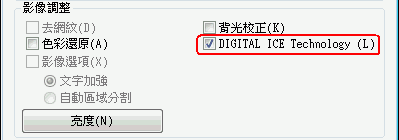
 附註:
附註:|
DIGITAL ICE Technology的效果在預掃描視窗的影像中不會顯示,但會對這些影像進行處理。 必須實際掃描之後才能看到效果。
|
 |
進行任何必要的影像調整。 操作方式請參考調整色彩和其他影像設定值。
|
 |
視需要調整影像大小。 操作方式請參考選擇掃描尺寸。
|
 |
點擊[掃描]鍵以進行掃描,同時去除影像上的粉塵雜點或刮痕。
|
接下來所發生的動作視您啟動 Epson Scan 的方式而定。 詳細內容請參考完成掃描。
在專業模式下使用 DIGITAL ICE Technology
 |
將原稿相片、底片或幻燈片放置在工作平台。操作方式請參考下列任一章節。
|
相片: 放置文件或相片
底片或幻燈片: 放置底片或幻燈片
 |
啟動 Epson Scan。操作方式請參考啟動Epson Scan 。
|
 |
在專業模式視窗中,選擇[文件形式]、[自動曝光形式](掃描文件或相片時),或是[透射稿形式](掃描底片或幻燈片時)、[影像形式]、[解析度]以及[文件尺寸]設定值。詳細內容請參考在專業模式下掃描。
|
 |
按下[預掃描]鍵,預掃描您的影像後選擇掃描範圍。詳細內容請參考預掃描並調整掃描區域。
|
 |
將捲軸往下捲動至調整區,並點選 [DIGITAL ICE Technology] 核取方塊。
|
如果您想在掃描底片或幻燈片時降低 [DIGITAL ICE Technology] 校正效果,請按下選項旁邊的 + (Windows) 鍵或  (Mac OS X) 鍵,然後選擇[模式]清單中的 [DIGITAL ICE Lite Technology - 速度]設定。
(Mac OS X) 鍵,然後選擇[模式]清單中的 [DIGITAL ICE Lite Technology - 速度]設定。
 (Mac OS X) 鍵,然後選擇[模式]清單中的 [DIGITAL ICE Lite Technology - 速度]設定。
(Mac OS X) 鍵,然後選擇[模式]清單中的 [DIGITAL ICE Lite Technology - 速度]設定。
 附註:
附註:|
DIGITAL ICE Technology的效果在預掃描視窗的影像中不會顯示,但會對這些影像進行處理。必須實際掃描之後才能看到效果。
|
 |
進行任何必要的影像調整。操作方式請參考調整色彩和其他影像設定值。
|
 |
視需要調整影像大小。操作方式請參考選擇掃描尺寸。
|
 |
點擊[掃描]鍵以進行掃描,同時去除影像上的粉塵雜點或刮痕。
|
接下來所發生的動作視您啟動 Epson Scan 的方式而定。 詳細內容請參考完成掃描。
